亲爱的电脑前的小伙伴们,你是不是也和我一样,有时候会对电脑上的小玩意儿感到头疼呢?比如,那个总是默默无闻地开机就跳出来的Skype,有时候真想给它来个闭门羹。别急,今天就来手把手教你最新Skype怎么关闭,让你从此告别烦恼!
一、桌面版Skype关闭大法
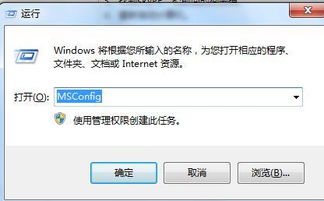
1. 找到关闭按钮:
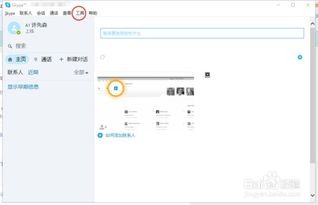
- 打开Skype,看到那个熟悉的界面了吧?别急着聊天,先找到右上角的那个小工具图标,点它!
- 在下拉菜单里,你会看到“关闭”选项,点它,Skype就乖乖地关上了。
2. 关闭开机自启动:
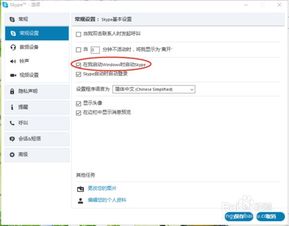
- 如果你发现Skype总是开机就自动启动,那可就有点麻烦了。别担心,我来教你解决。
- 打开“任务管理器”,方法很简单,右键点击任务栏,选择“任务管理器”即可。
- 在“启动”选项卡里,找到Skype,然后点击“禁用”,这样就再也不用担心它开机自启动了。
3. 彻底关闭Skype:
- 如果你想要彻底关闭Skype,让它从启动项中消失,那么就需要用到一些小技巧了。
- 打开运行窗口(按Win键+R),输入“msconfig”,回车。
- 在“系统配置”窗口中,切换到“启动”选项卡,找到Skype,取消勾选,然后点击“确定”。
- 重启电脑,Skype就不会再开机自启动了。
二、手机版Skype关闭大法
1. 手机版Skype关闭:
- 打开Skype,点击右上角的那个圆形按钮,会出现一个菜单。
- 在菜单里找到“退出”选项,点击它,Skype就关掉了。
2. 关闭手机版Skype开机自启动:
- 如果你发现手机版的Skype也总是开机自启动,那么可以按照以下步骤操作。
- 打开手机设置,找到“应用管理”或“应用信息”。
- 找到Skype,点击进入,然后关闭“自启动”或“后台应用访问”选项。
三、Skype关闭后的替代方案
虽然Skype即将关闭,但不用担心,还有很多优秀的通讯软件可以选择。以下是一些受欢迎的替代方案:
1. 微信:微信是一款集社交、通讯、支付等功能于一体的应用,支持语音、视频通话,还有丰富的社交功能。
2. Zoom:Zoom是一款专业的视频会议软件,适合远程工作和在线教育。
3. Microsoft Teams:Microsoft Teams是微软推出的团队协作平台,集成了聊天、视频会议、文件共享等功能。
4. 腾讯会议:腾讯会议是一款功能强大的视频会议软件,支持多人在线会议,还有丰富的会议功能。
四、Skype的回忆与告别
Skype作为一款经典的通讯软件,陪伴了一代人的成长。它让我们能够跨越时空,与远方的亲朋好友保持联系。虽然Skype即将关闭,但它留下的回忆和影响将永远留在我们心中。
亲爱的朋友们,让我们一起感谢Skype带给我们的美好时光,同时也期待在新的通讯时代,找到更多适合我们的工具,继续我们的故事。希望这篇文章能帮助你轻松关闭Skype,开启新的通讯之旅!
